在安卓智能电视成功连接网络后,通过激活操作可以将激活信息(即机型机号、激活状态)上传到电视厂家信息采集服务器中,目的是让用户体验到智能机的全部功能,同时厂家利用后台系统采集机器工作状态与用户使用习惯,以便提供更好的服务。若用户家安装有互联网,则先通过网线或WIFI将电视机与路由器连接,然后进行下面的激活操作;若用户家没有安装互联网,则可用手机作无线WIFI热点,让电视机通过手机联网后再激活。普通安卓手机打开WIFI热点的界面如图1、图2所示,苹果手机打开wIFI热点的界面如图3所示。
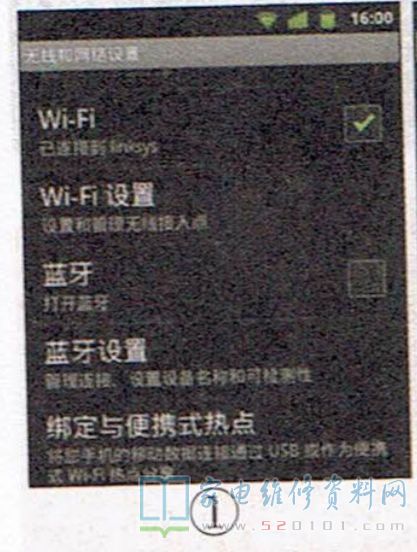
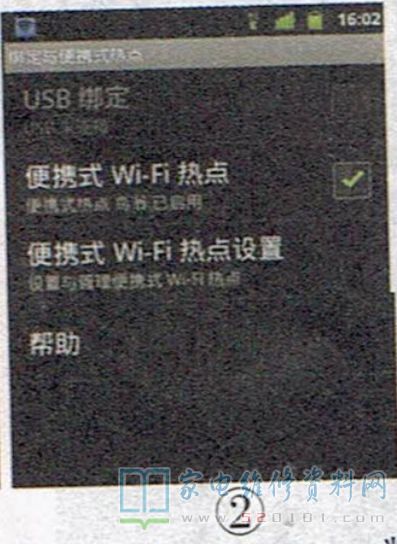
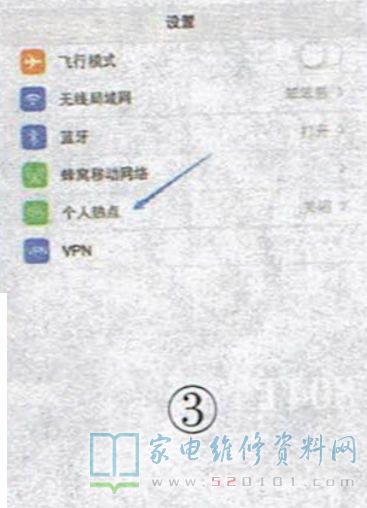
1. LM37(老款).PM37(老款)、LM38、PM38、LM41.PM41机芯
先按菜单键进入选择界面,然后选择“整机设置”,如图4所示。接下来按菜单键与数字键0、8、1.8,屏显如图5所示,选择“开始”,当屏显“完成演示? "时点击“确认"按钮,如图6所示,随后电视机若显示“演示成功”和“上传演示信息成功”提示,则表示电视机已将激活信息上传完毕。
值得注意的是,该类机芯智能电视的机型(即产品型)与机号(即条码信息)须从总线菜单中获取,具体方法是:先进入总线,打开工厂模式一项,在“工厂选择"菜单(索引1)及“系统信息”菜单(索引2)中找到相关选项,如图7、图8所示,这时按菜单键与数字键0、8、1、6记下,只有这样才能确保电视机上传的激活信息正确。
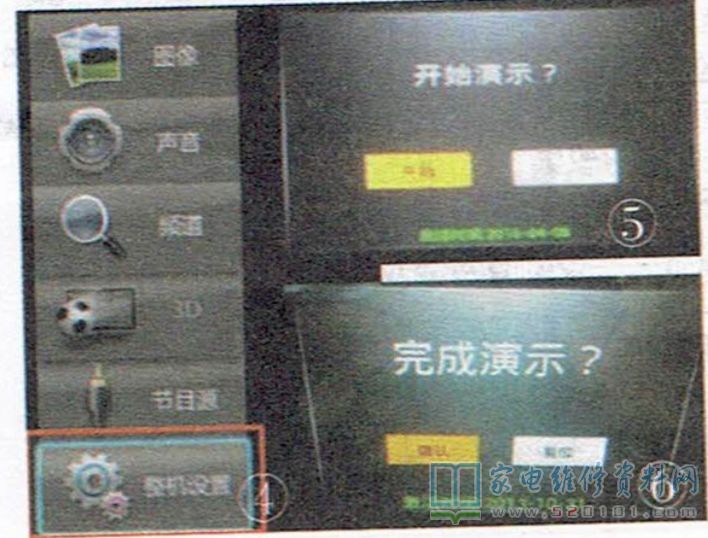
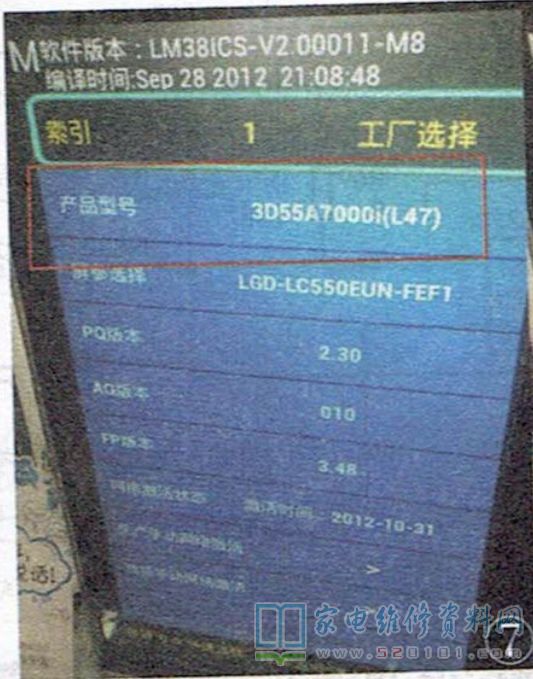
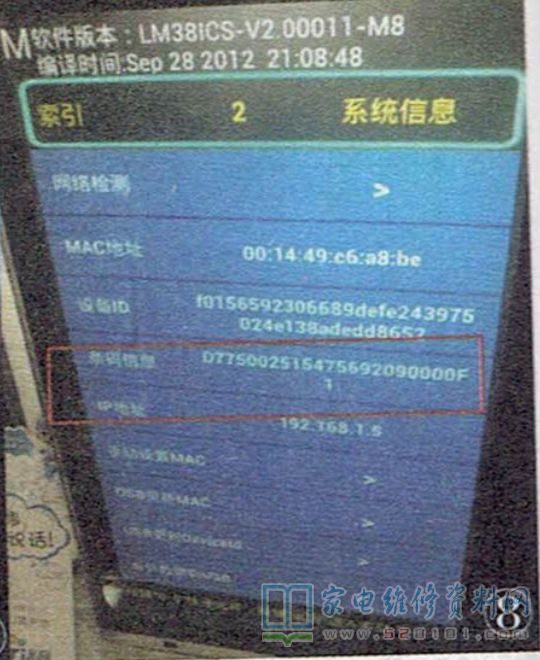
2.LM37 (新款)LM41.PM41、LM45、LM47、LM50机芯
开机后电视显示主页界面,按遥控器上设置键或工:具箱键,在屏显菜单后再按数字键,让屏上出现数字小键盘,如图9所示。操作数字小键盘,输入0、8、1、8,则电视机进入激活演示状态(每隔5分钟自动重复)。

3.ZLS58、ZLS59、 ZLM60、ZLM61机芯先按遥控器上的菜单键,在设置菜单中选择“情景模式”,如图10所示,再将光标移至“标准模式"上,这时按遥控器上方向键的上、右、右键,这时屏,上出现数字小键盘,操作数字小键盘,输入0、8、1、8或0、8、2、8即可进入智能化服务功能菜单,如图11所示。
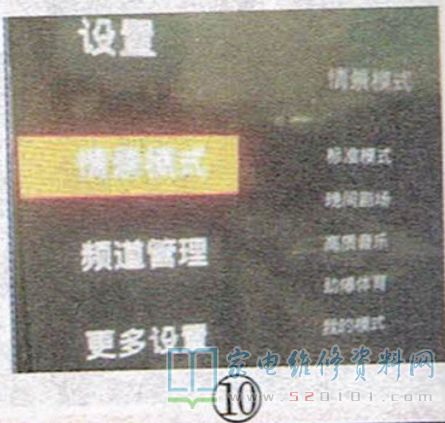
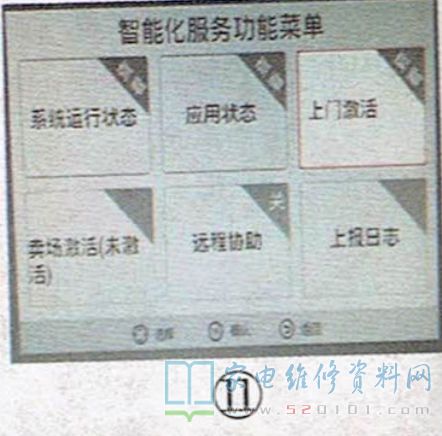
在智能化服务功能菜单中选择“上门激活”按钮,屏显“开始演示?”提示,如图12所示,选择“开始”按钮后电视机自动返回图11的状态,这时再选“上门激活”按钮,当屏显“完成演示?”提示时,如图13所示,按确认键即可。提示:1.采光用V1.00047版本软件的ZLM50机芯彩电,因软件问题,无法调出激活菜单,这时可先用U盘强制刷机为低版本,然后再进行激活操作。2.部分ZLS59机芯彩电无法调出激活菜单,这时可先用U盘强制升级到最高版本,然后再进行激活操作。


